前回、Bluetoothテザリングの使い勝手を紹介したわけですが、その後も使ってみると、訂正事項が1点と、いくつか注意点がでてきました。
今回はこれを紹介したいと思います。
再ペアリング
まずは訂正から。
前々回に「ペアリングは1回のみ」と記載しましたが、実際に使ってみると再度ペアリング必要なことが結構ありました。
すでにペアリングを1度した状態でも、スマホ側でFoxFiを起動して「Activate Bluetooth DUN」をオンにすると「Bluetooth許可リクエスト」のメッセージが表示されてしまうのです。
この場合は「Bluetooth許可リクエスト」ではいを選択します。
するとNexus7のステータスバーに「ペア設定リクエスト」というメッセージが表示されます。そうしたらステータスパネルの「ペア設定リクエスト」の部分をタッチすると、ペアリングのための数字確認の画面が表示されます。
あとはスマートフォン側とNexus7側の両方でペア設定を許可すれば再ペアリング完了です。
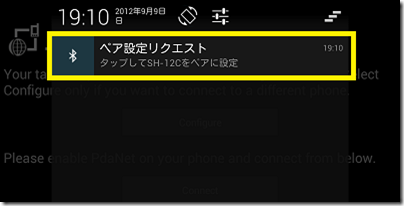
Google Mapの注意点
前回、Google Mapを使う際の問題点としてGPSをONにしないと現在地情報が取得できないという点をしてきました(しかし、大体の現在地は取得できているような気もしないこともありません)。
現在地問題はGPSによって買いできるので大きな問題ありません。
それより注意しなければいけないのがGoogle Mapの経路案内機能です。GoogleMapの上の右から2番目のアイコンで実行できる機能です。
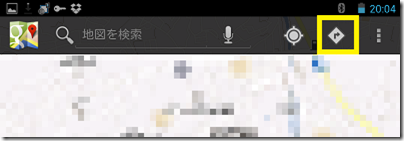
この機能を実行しようとすると、「データ接続を使用せずに操作を完了することができません」と表示されてしまい、実行できません。
![]()
困ったものです。ただし、「ナビ」アプリのほうはBluetoothテザリングでも使えるようなので、自動車の経路を知りたい場合はナビを使う手もあります。
Google Playの注意点
Bluetoothテザリングの状態でもGoogle Playにはアクセスすることができ、アプリは問題なくできます。しかし、いざインストールしようとするとダウンロードが行われません。
処理状態を調べてみると「ネットワーク接続の待機中…」となっていて、ここで処理が進んでいません。
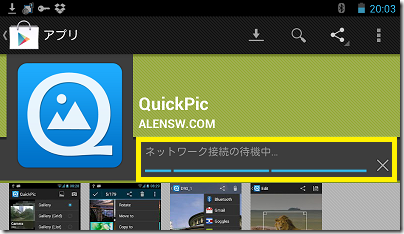
どうやらBluetoohテザリングの状態でのアプリのインストールはできないようです。
DropBoxの注意点
同じような問題がDropBoxにもありました。
Bluetoothテザリング中にファイルをDropBoxに追加しようとすると「インターネット接続が回復するまで待機しています…」と表示され、そこから進みません。
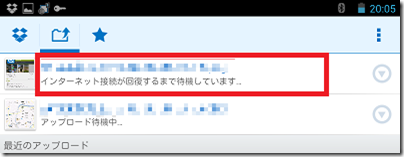
まとめ
BluetoothテザリングはNexus7内部では「インターネットに接続していない状態」として扱われるようです。
このため、インターネットへの接続が前提で作られているアプリは、インターネット接続が復活するまで処理が進まないのです。実際にはインターネットと通信ができているのですが・・・
これらの問題はWiFiテザリングを使用した場合には発生しないはずです。
Wi-Fiテザリングができる環境を入手するまでは、上記の注意点を回避しつつBluetoothテザリングを活用するしかありません。
次回はBluetoothつながりでBluetoothキーボードについて紹介したいと思います。





コメント